JavaScript
今日目标
- 掌握 JavaScript 的基础语法
- 掌握 JavaScript 的常用对象(Array、String)
- 能根据需求灵活运用定时器及通过 js 代码进行页面跳转
- 能通过DOM 对象对标签进行常规操作
- 掌握常用的事件
- 能独立完成表单校验案例
5,BOM
BOM:Browser Object Model 浏览器对象模型。也就是 JavaScript 将浏览器的各个组成部分封装为对象。
我们要操作浏览器的各个组成部分就可以通过操作 BOM 中的对象来实现。比如:我现在想将浏览器地址栏的地址改为 https://www.itheima.com 就可以通过使用 BOM 中定义的 Location 对象的 href 属性,代码: location.href = "https://itheima.com";
BOM 中包含了如下对象:
- Window:浏览器窗口对象
- Navigator:浏览器对象
- Screen:屏幕对象
- History:历史记录对象
- Location:地址栏对象
下图是 BOM 中的各个对象和浏览器的各个组成部分的对应关系
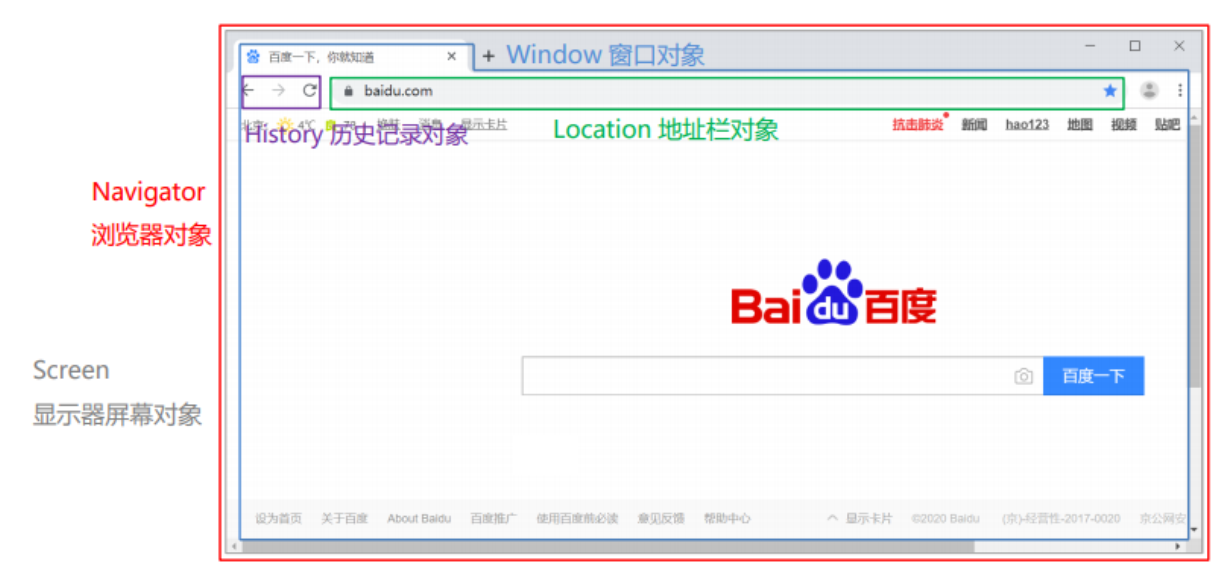
BOM 中的 Navigator 对象和 Screen 对象基本不会使用,所以我们的课堂只对 Window、History、Location 对象进行讲解。
5.1 Window对象
window 对象是 JavaScript 对浏览器的窗口进行封装的对象。
5.1.1 获取window对象
该对象不需要创建直接使用 window,其中 window. 可以省略。比如我们之前使用的 alert() 函数,其实就是 window 对象的函数,在调用是可以写成如下两种
显式使用
window对象调用xxxxxxxxxxwindow.alert("abc");隐式调用
xxxxxxxxxxalert("abc")
5.1.2 window对象属性
window 对象提供了用于获取其他 BOM 组成对象的属性

也就是说,我们想使用 Location 对象的话,就可以使用 window 对象获取;写成 window.location,而 window. 可以省略,简化写成 location 来获取 Location 对象。
5.1.3 window对象函数
window 对象提供了很多函数供我们使用,而很多都不常用;下面给大家列举了一些比较常用的函数

setTimeout(function,毫秒值): 在一定的时间间隔后执行一个function,只执行一次setInterval(function,毫秒值):在一定的时间间隔后执行一个function,循环执行
confirm代码演示:
xxxxxxxxxx
// confirm(),点击确定按钮,返回true,点击取消按钮,返回falsevar flag = confirm("确认删除?");alert(flag);
下图是 confirm() 函数的效果。当我们点击 确定 按钮,flag 变量值记录的就是 true ;当我们点击 取消 按钮,flag 变量值记录的就是 false。
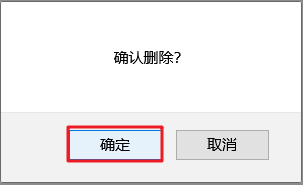
而以后我们在页面删除数据时候如下图每一条数据后都有 删除 按钮,有可能是用户的一些误操作,所以对于删除操作需要用户进行再次确认,此时就需要用到 confirm() 函数。
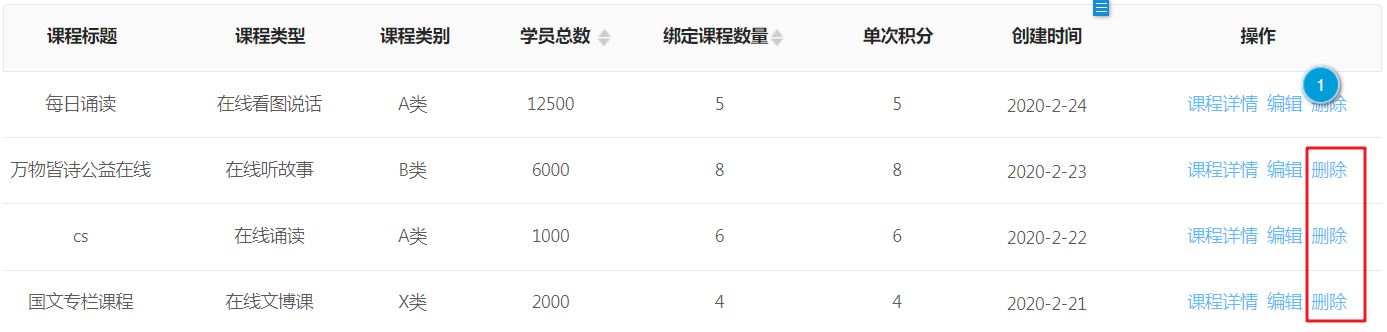
定时器代码演示:
xxxxxxxxxx
setTimeout(function (){ alert("hehe");},3000);
当我们打开浏览器,3秒后才会弹框输出 hehe,并且只会弹出一次。
xxxxxxxxxx
setInterval(function (){ alert("hehe");},2000);
当我们打开浏览器,每隔2秒都会弹框输出 hehe。
5.1.4 案例
需求:每隔1秒,灯泡切换一次状态
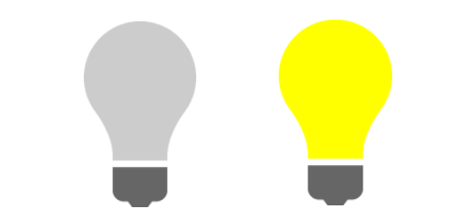
需求说明:
有如下页面效果,实现定时进行开灯、关灯功能
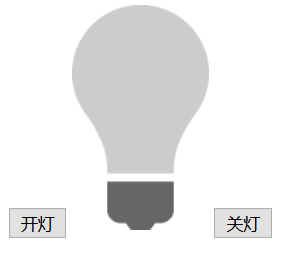
初始页面环境
xxxxxxxxxx
<html lang="en"><head> <meta charset="UTF-8"> <title>JavaScript演示</title></head><body><input type="button" onclick="on()" value="开灯"><img id="myImage" border="0" src="../imgs/off.gif" style="text-align:center;"><input type="button" onclick="off()" value="关灯"><script> function on(){ document.getElementById('myImage').src='../imgs/on.gif'; } function off(){ document.getElementById('myImage').src='../imgs/off.gif' }</script></body></html>
代码实现:
xxxxxxxxxx
<html lang="en"><head> <meta charset="UTF-8"> <title>JavaScript演示</title></head><body><input type="button" onclick="on()" value="开灯"><img id="myImage" border="0" src="../imgs/off.gif" style="text-align:center;"><input type="button" onclick="off()" value="关灯"><script> function on(){ document.getElementById('myImage').src='../imgs/on.gif'; } function off(){ document.getElementById('myImage').src='../imgs/off.gif' } //定义一个变量,用来记录灯的状态,偶数是开灯状态,奇数是关灯状态 var x = 0; //使用循环定时器 setInterval(function (){ if(x % 2 == 0){//表示是偶数,开灯状态,调用 on() 函数 on(); }else { //表示是奇数,关灯状态,调用 off() 函数 off(); } x ++;//改变变量的值 },1000);</script></body></html>
5.2 History对象
History 对象是 JavaScript 对历史记录进行封装的对象。
History 对象的获取
使用 window.history获取,其中window. 可以省略
History 对象的函数

这两个函数我们平时在访问其他的一些网站时经常使用对应的效果,如下图
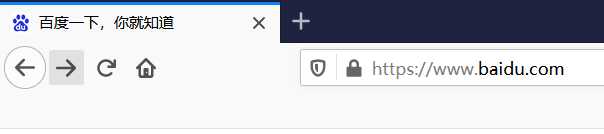
当我们点击向左的箭头,就跳转到前一个访问的页面,这就是
back()函数的作用;当我们点击向右的箭头,就跳转到下一个访问的页面,这就是forward()函数的作用。
5.3 Location对象

Location 对象是 JavaScript 对地址栏封装的对象。可以通过操作该对象,跳转到任意页面。
5.3.1 获取Location对象
使用 window.location获取,其中window. 可以省略
xxxxxxxxxx
window.location.方法();location.方法();
5.3.2 Location对象属性
Location对象提供了很对属性。以后常用的只有一个属性 href

代码演示:
xxxxxxxxxx
alert("要跳转了");location.href = "https://www.baidu.com";
在浏览器首先会弹框显示 要跳转了,当我们点击了 确定 就会跳转到 百度 的首页。
5.3.3 案例
需求:3秒跳转到百度首页
分析:
- 3秒跳转,由此可以确定需要使用到定时器,而只跳转一次,所以使用
setTimeOut() - 要进行页面跳转,所以需要用到
location对象的href属性实现
代码实现:
xxxxxxxxxx
document.write("3秒跳转到首页..."); setTimeout(function (){ location.href = "https://www.baidu.com"},3000);